הפונקציונליותעוזר ריכוזבWindows 10ו עוזר לך לנהל התראות והתראות במחשב שלך, לתקופה מוגדרת. אז בוא נלך לבחוןכיצד להפעיל ולהשתמש בעוזר הריכוז ב- Windows 10.

הפעל והשתמש בעוזר הריכוז ב- Windows 10
רובנו נוטים להיות מוסחים על ידי מדיה חברתית, הודעות והתראות במחשבים שלנו. הם מסיימים לבזבז כמות טובה של זמן יצרני בהסחות דעת אלה.
פיתרון אחד לבעיה זו הוא למנוע הסחות דעת כאלה להשיג אותך בשעות העבודה. כָּך,יש להשתמש בפונקציה של עוזר הריכוז הזמין ב- Windows 10.
עוזר הריכוז הזמין במחשב שלך. זה ניתן להתאמה אישית. זה מאפשר לך לחסום את כל הסחות הדעת לתקופה מוגדרת או לאשר את ההודעות של המשפחה או יישומים או אנשי קשר מסוימים כשאתה תפוס.
תוכל לראות סיכום של התראות והתראות שהתקבלו במחשב שלך במהלך תקופת המיקוד.
הפעל את עוזר הריכוז ב- Windows 10
אתה יכול להפעיל את עוזר הריכוז מה-מרכז תחזוקהשל מחשב Windows שלך או השתמש בהגדרות כדי להפעיל, לבטל ולהגדיר את התקופה שלעוזר הריכוז במחשב שלך.
- לִפְתוֹחַפרמטריםולחץ עלסמל המערכת.
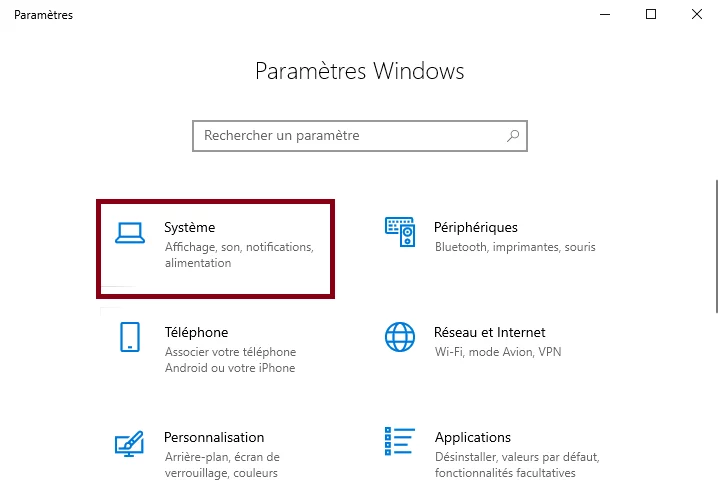
- במסך הבא, לחץ על אשף הריכוז ואז בחר באפשרותעֲדִיפוּת באופן ייחודילִשְׁפּוֹךהפעל את עוזר הריכוז במחשב שלך.
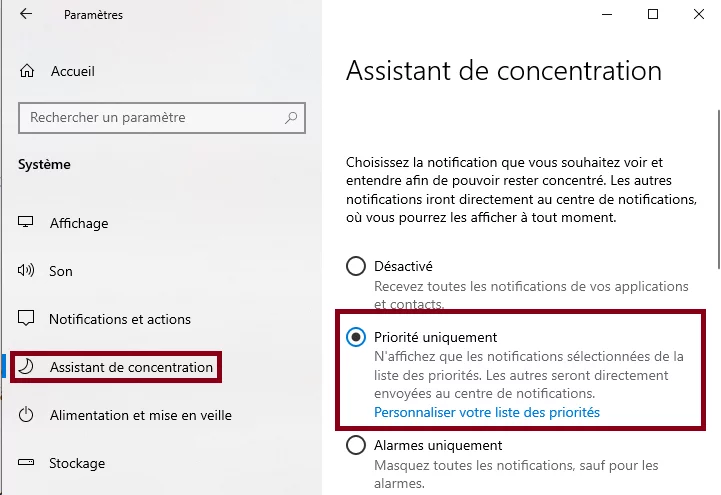
האפשרות האחרת של עוזר הריכוז שתוכלו לבחור במסך זה היא רק אזעקות. אפשרות זו מבטלת את כל ההודעות בתקופת עוזרת הריכוז.
על ידי בחירת אפשרות OFF. אתה מבטל את המיקוד עוזר ותראה את כל ההודעות והודעות היישומים במחשב שלך.
כיצד להגדיר את תקופת עוזר הריכוז ב- Windows 10
לאחר הפעלת עוזר הריכוז במחשב שלך, השלב הבא הוא להגדירו את התקופהבמהלכו אתה רוצה שתפקידו של אשף הריכוז יופעל במחשב שלך.
- כדי להגדיר את תקופת אשף הריכוז, פתוחפרמטריםולחץ עלסמל המערכת.
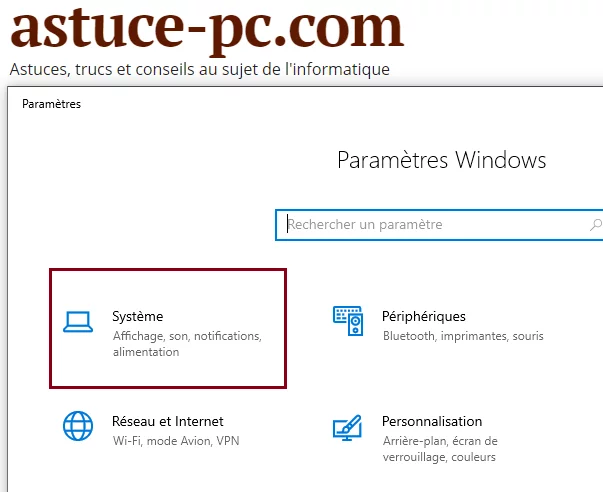
- במסך המערכת, לחץ על אשף הריכוז, ואזלַעֲשׂוֹתגלול מטה ולחץ על האפשרות בסעיף "בתקופות אלה».
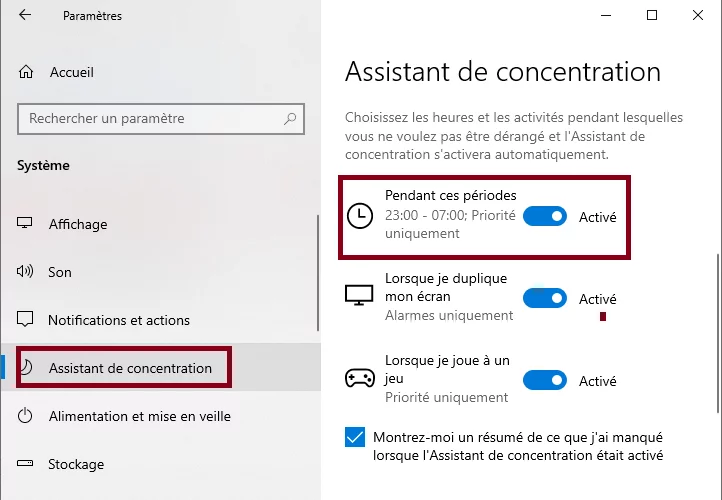
- במסך הבא, לחץ עלזמן התחלהולהגדיר את זמן ההתחלה של תקופת הסיוע הסוף. ואז לחץ עלזמן סיוםולהגדיר את זמן הסיום של תקופת עוזרת הריכוז.
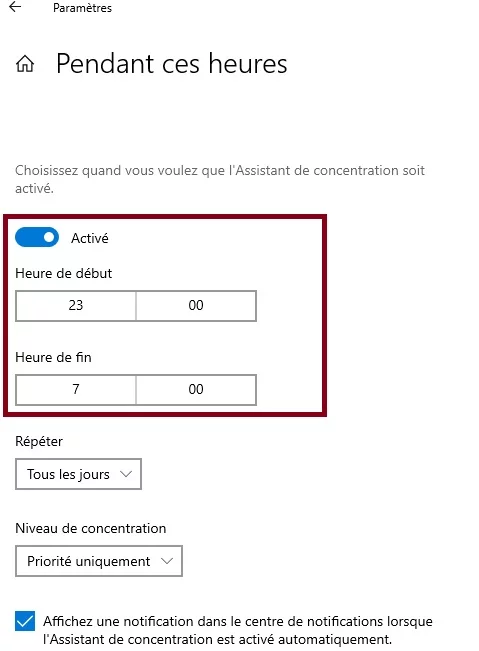
באותו מסך, באפשרותך להגדיר חזרות, רמת המיקוד ובחר מה אתה רוצה או לאעיין בהודעה במרכז התחזוקה, בכל פעם שעוזר הריכוז מופעל אוטומטית.
כיצד להגדיר את רשימת העדיפויות של עוזר הריכוז
התכונה של עוזר הריכוז ב- Windows 10.מאפשר לך להגדיר רשימת סדרי עדיפויות, על מנת לאפשר שיחות, התראות והתראות של יישומים או אנשים מסוימים ברשימת העדיפות שלך.
בהתאם לצרכים שלך, אתה יכול להתאים אישית את רשימת סדרי העדיפויות של עוזרי הריכוז עבור:
- הצג התראות לשיחות, SMS והודעות שהוחמצו
- הצג התראות ליישומים שנבחרו
- לחשוף את התראות ההודעה מהמשפחה או אנשים נבחרים
להלן השלבים להתקנה ולהגדיר כל אחת מהאפשרויות.
הצג התראות לשיחות, טקסטים והודעות שהוחמצו במהלך סיוע המיקוד
הפונקציה של עוזר הריכוז ב- Windows 10 מאפשרת לך לראות במחשב שלך אם מישהונקרא או שלח SMSבטלפון הנייד שלך, בזמן שאתה עובד על המחשב שלך.
כדי להציג התראות על שיחות, SMS והודעות שהוחמצו שהתקבלו במכשיר הנייד שלך. אתה ניגש לעוזר הריכוז ונְקִישָׁהעל הקישורהתאם אישית את רשימת העדיפות שלךו
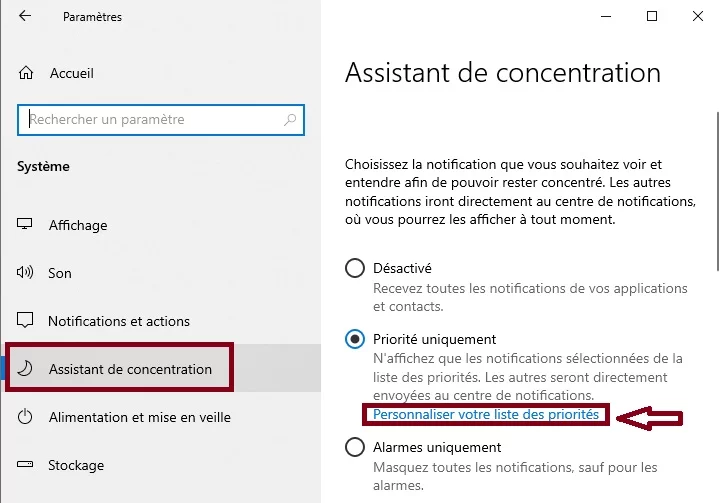
במסך הבא תראה את האפשרויות להגדרת התצורהקורטנהלִשְׁפּוֹךהצגת התראות לשיחות, SMS והודעות שהוחמצו.
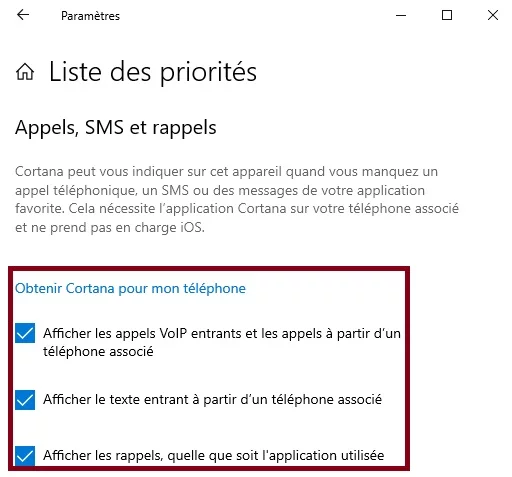
אפשרות זו מאלצת אותךמתקין L'Application Cortanaבמכשיר הנייד שלך ואינו זמין למכשירי iOS.
הצג התראות על יישומים שנבחרו במהלך תקופת הסיוע הסוף
אפשרות נוספת הזמינה בעוזר הריכוז. זה מורכב מאפשר התראות על היישומים המועדפים עליך בזמן שאתה עובד על המחשב שלך.
לדוגמה, אם אתה מחכה לדוא"ל חשוב,אתה יכול להוסיף את יישום הדואר לרשימת העדיפותופקח עין בדוא"ל שנשלח לחשבון הדוא"ל שלך.
כדי להגדיר אפשרות זו, עבור למסך אשף הריכוז ולחץ עלהתאם אישית את רשימת העדיפות שלךו במסך הבא, גלול דרך קטע האפליקציות ולחץ על הכפתורהוסף יישוםו
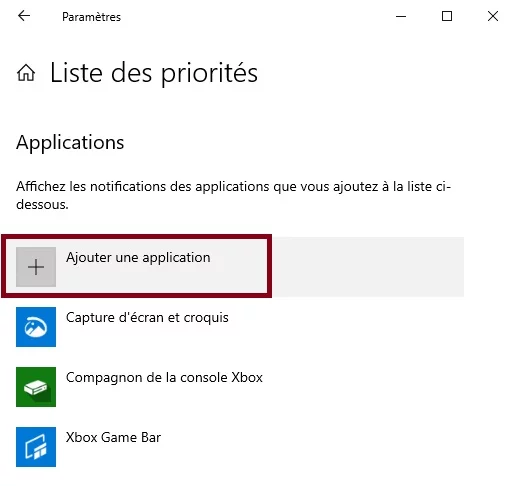
במסך הבא, לחץ על היישום שברצונך להוסיף לסדרי העדיפויות של עוזר הריכוז.
הבחין:אתה יכולהוסף רק יישומי Store Microsoftלרשימה המורשית
הצג את הודעות ההודעה על אנשים שנבחרו במהלך תקופת הסיוע הסוף
אתה יכול להימנע מרוב הסחות הדעת בתקופת עוזרת הריכוז ולהישאר עם משפחתך ואנשים חשובים על ידי הוספת אנשים לרשימת העדיפות.
להוסיף אנשים לרשימת העדיפויות של עוזר הריכוזו גש למסךעוזר הריכוזואז לחץ על התאם אישית את רשימת העדיפות שלך. במסך הבא, גלול לקטע של אנשים ולחץ על כפתור הוסף אנשי קשר.
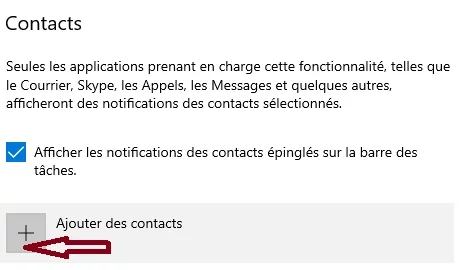
במסך הבא.לחץ על אנשי קשר או על אנשים שאתה רוצה להוסיףלרשימת העדיפויות של עוזר הריכוז.
לאחר שהוספת אנשים לרשימת העדיפות,רק אנשי קשר עדיפיםיורשה לעבור במהלך תקופת הסיוע למיקוד במחשב שלך.
כללים אוטומטיים אחרים של עוזר הריכוז
בנוסף לאפשר לך להגדיר את תקופת עוזר הריכוז. הקטעכללים אוטומטייםמציע אפשרויות אחרות שתוכלו לראות בתמונה למטה.
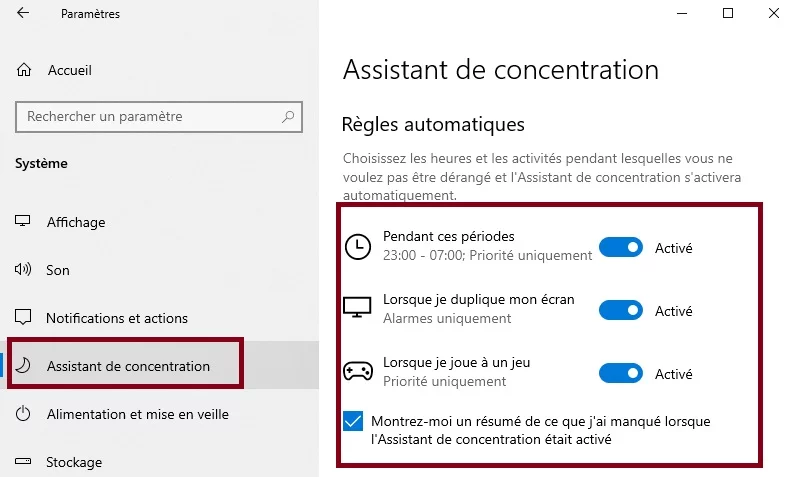
כשאני משכפל את התצוגה שלי:
- בחירת אפשרות זומפעיל אוטומטית את עוזר הריכוזבמחשב שלך. בכל פעם שאתה משקף את מסך המחשב שלך.
⇒ זה מאפשר לך למנוע התראות להופיע על מסך המחשב שלךבזמן שאתה מבצע מצגתעל ידי שיקוף המסך של המחשב שלך באמצעות מקרן.
כשאני משחק משחק:
- מפעיל אוטומטית את הפונקציה של עוזר הריכוז כשאתה משחק משחקיםבמצב מסך מלא.
